vs code代码提示慢可通过以下方法优化:1.卸载不必要的扩展以减少资源占用;2.调整配置如editor.suggest.localitybonus和editor.suggestselection提升响应速度;3.更新至最新版vs code获取性能优化;4.对大型项目使用语言服务器协议(lsp)增强提示效率。诊断原因可禁用所有扩展后逐个启用排查问题源,并借助性能监控工具定位瓶颈。优化内存使用需调整内存限制、关闭冗余窗口及使用轻量主题。配置语言服务器则需在设置中搜索对应语言的服务器(如python用pylance)并按说明完成设置,从而提高代码提示的准确性和速度。
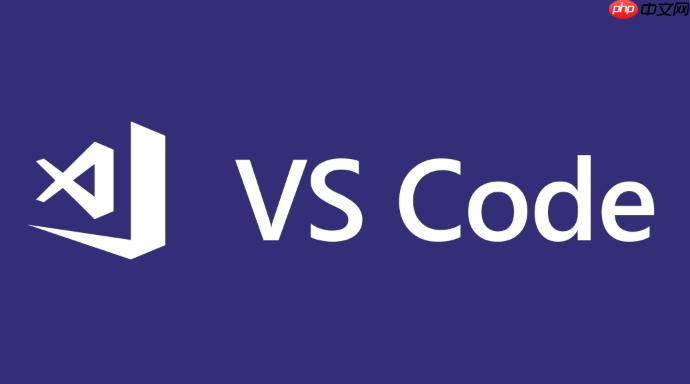
VS Code代码提示慢,确实影响效率。原因可能有很多,但解决起来也有不少办法。下面就来聊聊怎么优化VS Code的代码补全速度。
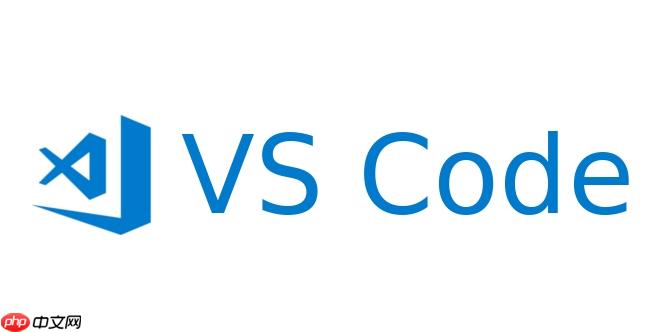
解决方案
首先,最常见的原因是扩展装太多了。VS Code的扩展生态很棒,但装多了会拖慢速度,尤其是那些重量级的、或者不常用的扩展。所以,第一步就是清理扩展,卸载不必要的。
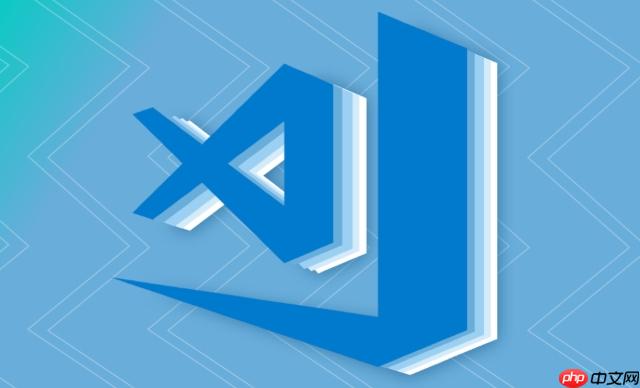
其次,检查你的VS Code配置。有些配置项会影响代码提示的速度,比如editor.suggest.localityBonus和editor.suggestSelection。可以尝试调整这些配置,看看效果。
再者,VS Code本身的版本也很重要。保持VS Code更新到最新版本,通常会有性能优化。
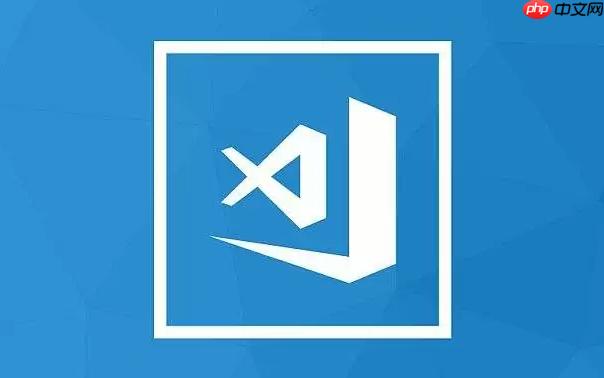
最后,项目本身的大小和复杂度也会影响代码提示速度。对于大型项目,可以考虑使用语言服务器协议(lsp)来优化代码提示。
如何诊断VS Code代码提示慢的原因?
诊断起来其实很简单,可以先禁用所有扩展,然后逐个启用,观察代码提示速度的变化。这样就能找到哪个扩展是罪魁祸首。另外,VS Code的性能监控工具也能帮你找到瓶颈。
如何优化VS Code的内存使用?
内存占用过高也会导致代码提示变慢。可以尝试调整VS Code的内存限制,或者关闭一些不必要的窗口和标签页。另外,使用更轻量级的编辑器主题也能减少内存占用。
如何配置VS Code的语言服务器?
语言服务器是优化代码提示的关键。不同的语言有不同的语言服务器,比如python有Pylance,JavaScript有typescript。配置好语言服务器,可以让代码提示更准确、更快速。配置方法一般是在VS Code的设置里搜索对应的语言服务器,然后按照说明进行配置。



















